O efeito de profundidade não funciona no iOS 17 no iPhone? 8 maneiras de consertar isso!
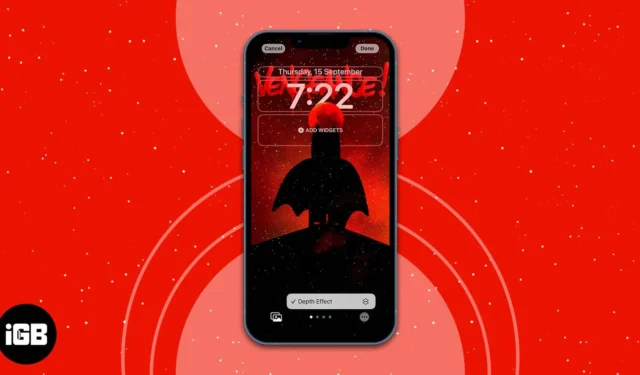
Coisas que você precisa saber:
- O efeito de profundidade da tela de bloqueio está disponível para iPhones com iOS 17 ou iOS 16.
- Apenas iPhones com A12 e superior podem usar totalmente o efeito de profundidade.
- Alguns widgets da tela de bloqueio podem impedir o funcionamento do efeito de profundidade.
- Atualmente, o efeito de profundidade da tela de bloqueio do iPhone funciona apenas. Imagens JPG.
O iOS 17 está aqui, e a parte mais interessante é a infinidade de personalizações da tela de bloqueio. Vendo todos compartilhando suas telas de bloqueio com a magia do efeito de profundidade, você pode ter tentado conferir no seu iPhone, mas acabou sem tais efeitos. Então, qual pode ser o motivo? Vamos descobrir!
8 maneiras de corrigir o efeito de profundidade do iOS 17 que não funciona na tela de bloqueio do iPhone.
- Certifique-se de que seu iPhone suporta o efeito de profundidade da tela de bloqueio
- Verifique se você ativou o efeito de profundidade no seu iPhone
- Remover widgets da tela de bloqueio no iOS 17
- Verifique se você está usando um papel de parede compatível
- Certifique-se de estar usando um. JPG
- Reposicione seu papel de parede no iPhone
- Crie uma nova tela de bloqueio no iOS 17
- Reinicialização total do iPhone
1. Certifique-se de que seu iPhone suporta o efeito de profundidade da tela de bloqueio
Em primeiro lugar, você precisa garantir que o seu iPhone funcione com a versão mais recente do iOS. Caso contrário, você deverá atualizar seu iPhone para a versão mais recente do iOS. Mas antes de perguntar por que meu iPhone não suporta papel de parede com efeito de profundidade, apesar de estar na versão mais recente do iOS, você também precisa ter certeza de que seu iPhone é equipado com A12 Bionic ou superior.
Se isso for muito técnico para você, verifique se o seu iPhone está na lista a seguir:
- iPhone XR, XS e XS Max
- iPhone 11, 11 Pro, 11 Pro Max e SE (geração 2)
- iPhone 12, 12 mini, 12 Pro e 12 Pro Max
- iPhone 13, 13 mini, 13 Pro, 13 Pro Max e SE (geração 3)
- iPhone 14, 14 Plus, 14 Pro e 14 Pro máx.
- iPhone 15, 15 Plus, 15 Pro e 15 Pro máx.
Mesmo depois de satisfazer essas condições, se o seu iPhone não conseguir mostrar papéis de parede com efeito de profundidade, tente as correções mencionadas abaixo.
2. Verifique se você ativou o efeito de profundidade no seu iPhone
Embora o efeito de profundidade esteja ativado por padrão, é bom garantir que ele esteja ativado.
- Desbloqueie seu iPhone usando Touch ID ou Face ID e permaneça na tela de bloqueio
- Toque em Personalizar → selecione três pontos no canto inferior direito.
- Verifique se o efeito de profundidade tem uma marca de seleção próxima a ele.
3. Remova os widgets da tela de bloqueio no iOS 1 7
Alguns widgets da tela de bloqueio do iOS 17 podem ser os vilões que impedem você de aproveitar a tela de bloqueio do iPhone com o efeito de profundidade. Portanto, a melhor coisa a fazer é removê-los e ver se o efeito de profundidade volta para os papéis de parede da tela de bloqueio:
- Desbloqueie seu dispositivo e permaneça na tela de bloqueio.
- Toque em Personalizar .
- Agora, toque em um widget na sua área de widgets.
- Selecione o sinal (-) ao lado de cada widget para removê-lo.
É melhor remover todos os widgets e confirmar se o efeito de profundidade funciona. Depois de confirmar que está funcionando, você pode adicionar cada widget e ver qual está causando o problema.
4. Certifique-se de usar um papel de parede compatível
O Efeito Profundidade só pode ser aplicado a imagens com um assunto identificável. Pode ser uma pessoa, animal, edifício ou qualquer assunto que possa se destacar do resto da imagem.
Se o seu papel de parede tiver muitos assuntos, o efeito de profundidade terá dificuldade para identificar e isolar um. O efeito de profundidade também não funciona em imagens abstratas.
Você pode usar papéis de parede de estoque ou aqueles tirados no modo Retrato. Como encontrar o papel de parede certo para a tela de bloqueio do iPhone é uma tarefa difícil, criamos papéis de parede legais que suportam o efeito de profundidade .
5. Certifique-se de usar um. JPG
Sim, isso pode ser algo novo para você. Mas atualmente, o efeito de profundidade da tela de bloqueio só funciona em imagens no formato JPG. Portanto, antes de usar uma imagem como papel de parede da tela de bloqueio, verifique seu formato. E se não estiver no formato JPG, você pode convertê-lo usando seu iPhone ou com a ajuda de outros aplicativos de terceiros .
6. Reposicione seu papel de parede no iPhone
Na maioria dos casos, o efeito de profundidade pode não funcionar devido a papéis de parede posicionados incorretamente. Às vezes, pode ser porque o assunto cobre a maior parte do widget e da área do relógio, impedindo assim o funcionamento do efeito de profundidade.
Você pode visualizar o efeito de profundidade em tempo real antes de aplicar o papel de parede. Se você já o aplicou, veja como você pode reposicioná-lo:
- Desbloqueie seu iPhone e permaneça na tela de bloqueio.
- Toque em Personalizar .
- Selecione o papel de parede e ajuste-o apertando-o para dentro e para fora próximo à área do widget ou à área do relógio para ver se o efeito de profundidade funciona.
- Agora reposicione o papel de parede conforme necessário, observando a visualização.
- Toque em Concluído .
7. Crie uma nova tela de bloqueio no iOS 17
Já que todas essas coisas feitas não estão ajudando, que tal criar uma nova tela de bloqueio e verificar se o efeito de profundidade funciona? Desta vez, certifique-se de usar uma imagem compatível que atenda a todos os critérios mencionados acima.
8. Reinicialização total do iPhone
Se nenhum desses métodos ajudar, o último recurso é redefinir o iPhone . Se isso também não ajudar, você precisará fazer um hard reset no seu iPhone .
Bônus – Como usar o efeito de profundidade em iPhones não suportados
No iPhone X, se você usar papéis de parede de Coleção e Clima e Astronomia, poderá ver o Efeito Profundidade em ação. Embora você não possa aproveitar todo o potencial desse recurso no iPhone X, é melhor do que não ter nada.
Perguntas frequentes
P. Posso ativar o efeito de profundidade e o zoom de perspectiva?
Sim. Para telas de bloqueio compatíveis, você pode ativar o efeito de profundidade e o zoom de perspectiva e aproveitar o melhor dos dois mundos.
P. Você precisa de fotos da câmera no modo retrato para ativar o efeito de profundidade?
Não. É desnecessário ter uma imagem no modo Retrato para que o Efeito de Profundidade funcione totalmente. Se você usar uma imagem com um assunto diferenciável, o iOS irá detectá-la e você poderá ver o efeito de profundidade em ação.



Deixe um comentário